Bạn đang chạy Windows 10 trên PC hoàn toàn mới? Hay bạn đã nâng cấp một cái đã tám tuổi? Có lẽ một cái gì đó ở giữa?
Dù câu chuyện gốc của PC của bạn là gì, vẫn có cách để làm cho nó nhanh hơn. Và tôi không có nghĩa là nhanh hơn trong việc xử lý các bảng tính phức tạp hoặc xử lý các chỉnh sửa Photoshop của voi ma mút; Tôi đang nói về việc khởi động nhanh hơn, tắt máy và truy cập menu Start. Bạn biết đấy, những điều quan trọng hàng ngày.
Hãy cho tôi năm phút, và tôi sẽ tiết kiệm cho bạn những giây quý giá. (Đợi đã, nghe có vẻ là một giao dịch tồi tệ. Nhưng bạn sẽ lấy lại những phút đó và sau đó là một số.)
1. Khởi động nhanh hơn
Tại sao, ồ tại sao, Microsoft tiếp tục yêu cầu chúng tôi cung cấp mật khẩu mỗi khi Windows khởi động? Đúng, đúng, bảo mật - nhưng người dùng không nên quyết định xem họ có muốn bảo vệ mật khẩu cho PC của họ không?
Bạn sẽ nghĩ. Nhưng dựa trên các vòng bạn phải nhảy qua để vô hiệu hóa mật khẩu khởi động, Microsoft rõ ràng cảm thấy khá mạnh mẽ về nó. Và ngay cả khi bạn là người đánh máy nhanh, việc dừng nhập mật khẩu đó sẽ khiến bạn mất ít nhất vài giây cho mỗi lần khởi động.
Có một bài viết chi tiết dành cho việc loại bỏ mật khẩu này, nhưng tôi có thể cung cấp cho bạn các bước ngay tại đây:
Bước 1: Nhấp vào bên trong trường Tìm kiếm, nhập netplwiz và nhấn Enter .

", " modalTemplate ":" {{nội dung}} ", " setContentOnInit ": false} '>
Bước 2: Bỏ chọn hộp bên cạnh Người dùng phải nhập tên người dùng và mật khẩu để sử dụng máy tính này . Sau đó nhấp vào Áp dụng và nhập mật khẩu của bạn để phê duyệt thay đổi.
Làm xong. Buh-bye, mật khẩu khởi động!
2. Tắt máy nhanh hơn

Nếu bạn học cũ như tôi, bạn vẫn tắt máy tính mỗi đêm - hoặc mỗi khi bạn ném nó vào túi máy tính xách tay của bạn và lên đường.
Than ôi, trong Windows 10, quá trình tắt máy vẫn cần ba lần nhấp và một menu. Nào!
Trong bài đăng của tôi, "Cách tắt nhanh Windows 10", tôi phác thảo ba tùy chọn nhanh hơn. Yêu thích của tôi: phím tắt tắt máy, có thêm biểu tượng tắt máy thực tế cho máy tính để bàn.
Chỉ cần nhấp chuột phải vào bất kỳ không gian mở nào trên màn hình nền, sau đó nhấp vào Mới> Phím tắt. Trong trường Vị trí xuất hiện, dán vào phần sau:
% Windir% \ System32 \ shutdown.exe / s / t 0
Sau đó nhấn Next và hoàn thành thiết lập phím tắt.
3. Menu bắt đầu nhanh hơn
Nếu máy của bạn đã vài năm tuổi (hoặc cũ hơn), bạn có thể nhận thấy rằng menu Bắt đầu mới lạ của Windows 10 xuất hiện chậm. Đó có thể là vì nó hoạt hình và hoạt hình tiêu thụ mã lực.
Rất may, bạn có thể tắt hoạt hình đó để truy cập nhanh hơn vào Bắt đầu. Đây là cách thực hiện:
Bước 1: Nhấp vào trường Tìm kiếm, nhập sysdm.cpl và nhấn Enter .
Bước 2: Nhấp vào tab Nâng cao, sau đó nhấn nút Cài đặt trong phần Hiệu suất.

Bước 3: Bỏ chọn hộp cho các cửa sổ Animate khi thu nhỏ và tối đa hóa, sau đó bấm Áp dụng .
Và đó là nó! Bây giờ menu Start sẽ nhanh hơn một chút. Trên thực tế, tất cả các cửa sổ của bạn cũng vậy, bởi vì bây giờ chúng cũng sẽ không hoạt hình.
Bạn đã tìm thấy những cách khác để cung cấp cho Windows 10 một chút đá trong quần chưa? Chia sẻ lời khuyên của bạn trong các ý kiến!
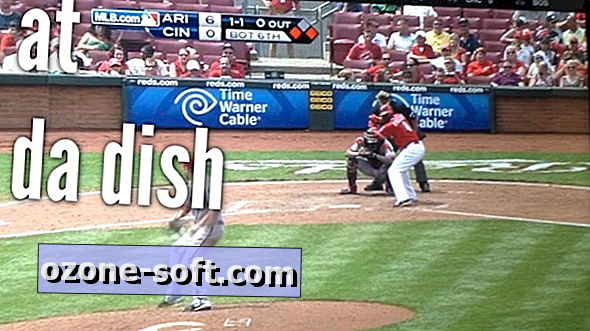












Để LạI Bình LuậN CủA BạN